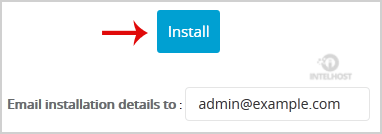1. Faça login na sua conta cPanel.
2. Na seção Software , clique no ícone Softaculous App Installer . 3. O cPanel irá redirecioná-lo para o Painel Softaculous.
![]()
4. No lado esquerdo da tela, você deve localizar a categoria Blogs . Clique nele e, em seguida, clique no link Movable Type que aparecerá.
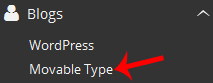
5. Clique no botão Instalar
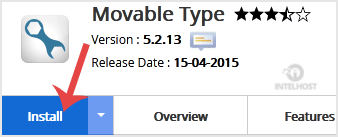
6. Preencha o campo necessário no campo Configuração do software :
- Escolha a URL de instalação: escolha o protocolo/domínio apropriado. Dentro do campo ” No Diretório “, se você quiser instalar isso em um diretório, ou seja, exemplo.com/diretório, digite o nome do diretório. Caso contrário, deixe em branco para instalar em seu domínio principal, ou seja, exemplo.com
- Diretório da Web: Deixe isso como está.
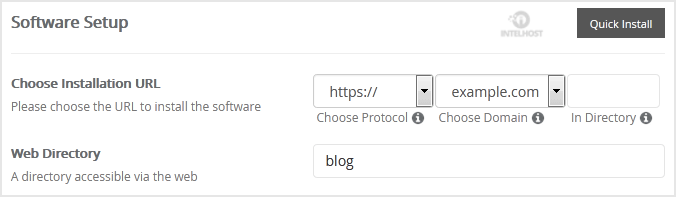
7. No campo Configurações do site , insira as seguintes informações:
- Nome do site: insira o nome do seu site, como meu primeiro site .
- Descrição do site : Descrição do site
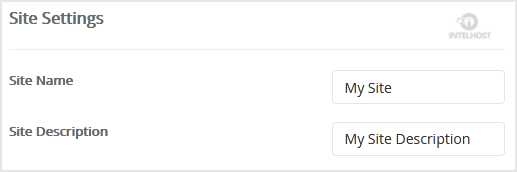
8. No campo Conta de administrador , insira as seguintes informações:
- Nome de usuário do administrador: seu novo nome de usuário do MovableType (por motivos de segurança, não use o administrador ou o nome de usuário do administrador).
- Senha de administrador: use uma senha forte.
- Primeiro nome: Seu primeiro nome.
- Sobrenome: Seu sobrenome.
- E-mail do administrador: Seu endereço de e-mail.
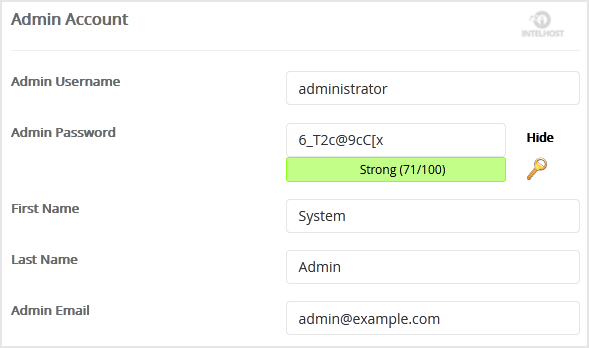
Nota: Copie o nome de usuário e a senha do administrador em um bloco de notas porque você precisará desses detalhes de login para acessar a área de administração do seu blog Movable Type.
9. Opções Avançadas: Deixe como está, a menos que queira alterar o nome do banco de dados ou fazer um backup automatizado. Observe que fazer backups frequentes pode ocupar muito espaço em disco.
Por fim, role para baixo até o final da página e clique no botão Instalar.